Connecting two external displays -13, Connecting two external displays – Asus EK1542 User Manual
Page 20
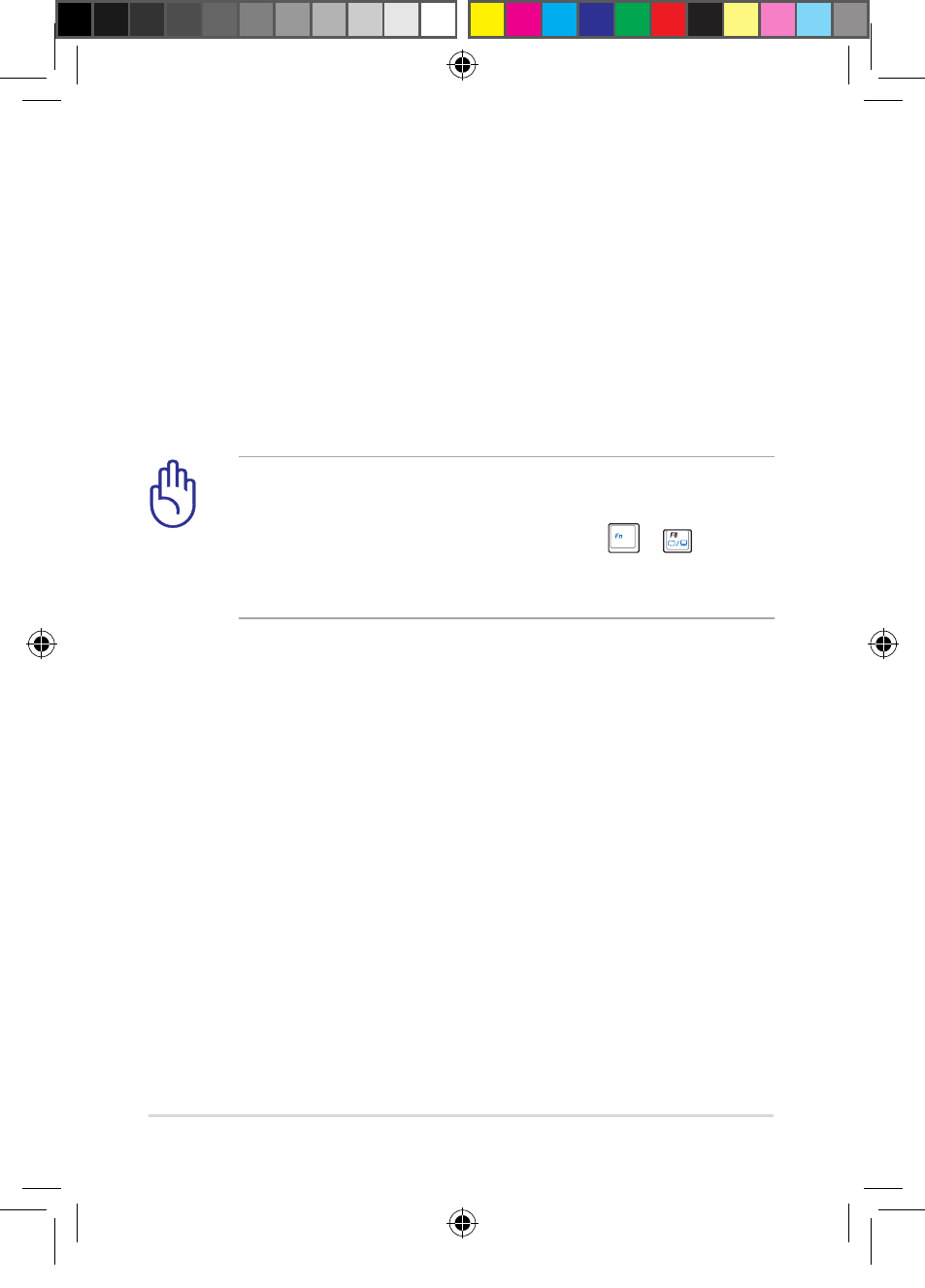
ASUS EeeKeyboard PC
1-13
Connecting two external displays
To connect two external displays:
1.
Do any of the following to connect two external displays to your
EeeKeyboard PC:
•
Connect one monitor wirelessly and connect the other
monitor using a VGA or HDMI cable.
•
Connect two external displays using VGA and HDMI cables.
2.
Turn on your EeeKeyboard PC and the external displays.
IMPORTANT! When you connect two external displays to your
EeeKeyboard PC either via wired or wireless connection, only one
external monitor has a display output. Press
+
(
+< F8>) on your EeeKeyboard PC to toggle between the external
displays.
EeeKeyboard.indb 13
3/9/10 1:59:50 PM
See also other documents in the category Asus Notebooks:
- Eee PC 1003HAG (60 pages)
- G51Jx (118 pages)
- K50Ij(BestBuy) (24 pages)
- K50Ij(BestBuy) (78 pages)
- E5368 (114 pages)
- PL80JT (30 pages)
- K40AC (24 pages)
- G51J (114 pages)
- W5Ae (70 pages)
- W5Ae (134 pages)
- UX30S (26 pages)
- BX31E (100 pages)
- PRO33JC (26 pages)
- U30Jc (104 pages)
- W5 (7 pages)
- Eee PC T101MT (68 pages)
- U81A (88 pages)
- U81A (28 pages)
- Transformer Pad TF300T (2 pages)
- Transformer Pad TF300TL (6 pages)
- Transformer Pad TF300T (90 pages)
- K40AE (108 pages)
- A8He (71 pages)
- A8He (71 pages)
- A8He (71 pages)
- G72gx (28 pages)
- PRO7 (32 pages)
- EB1501 (46 pages)
- EB1501 (46 pages)
- EB1007 (145 pages)
- EB1007 (183 pages)
- EB1007 (102 pages)
- EB1007 (179 pages)
- EB1007 (181 pages)
- EB1007 (109 pages)
- EB1021 (40 pages)
- EB1012 (185 pages)
- EB1012 (130 pages)
- EB1012 (1 page)
- EB1012 (325 pages)
- EB1012 (95 pages)
- EB1012 (231 pages)
- Eee PC 1015CX (66 pages)
- Eee PC X101H (62 pages)
- Eee PC X101H (50 pages)
